

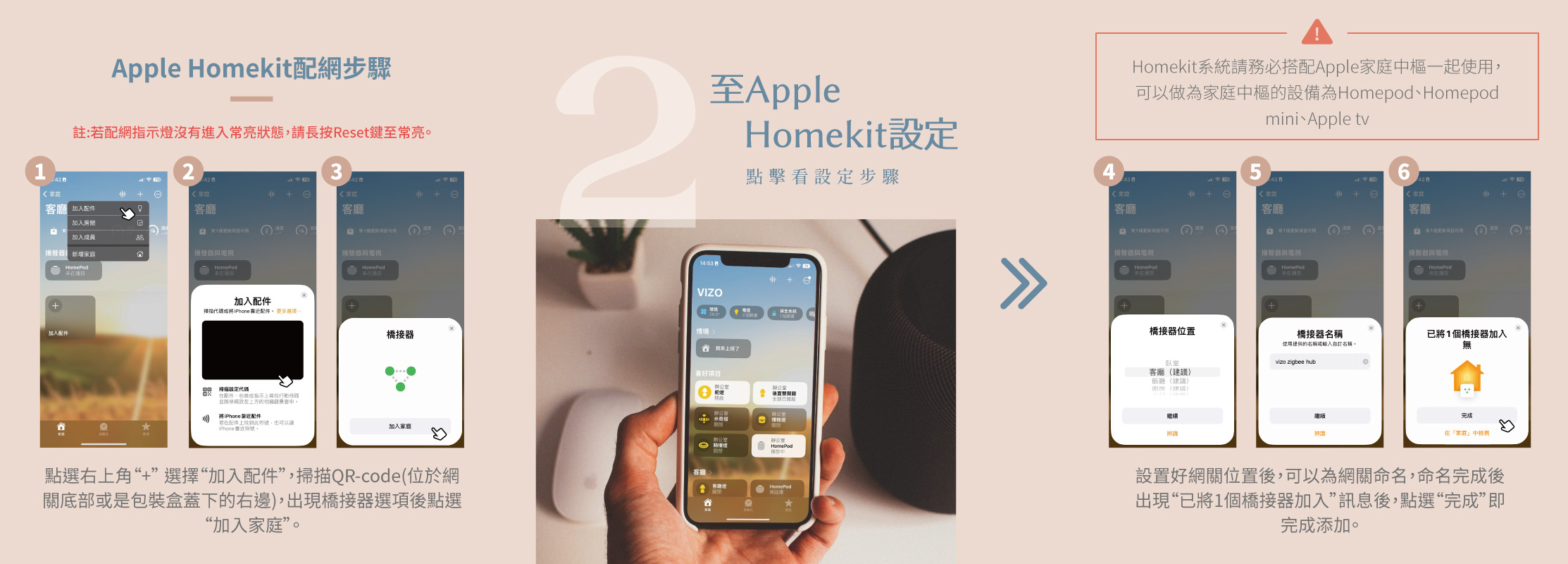
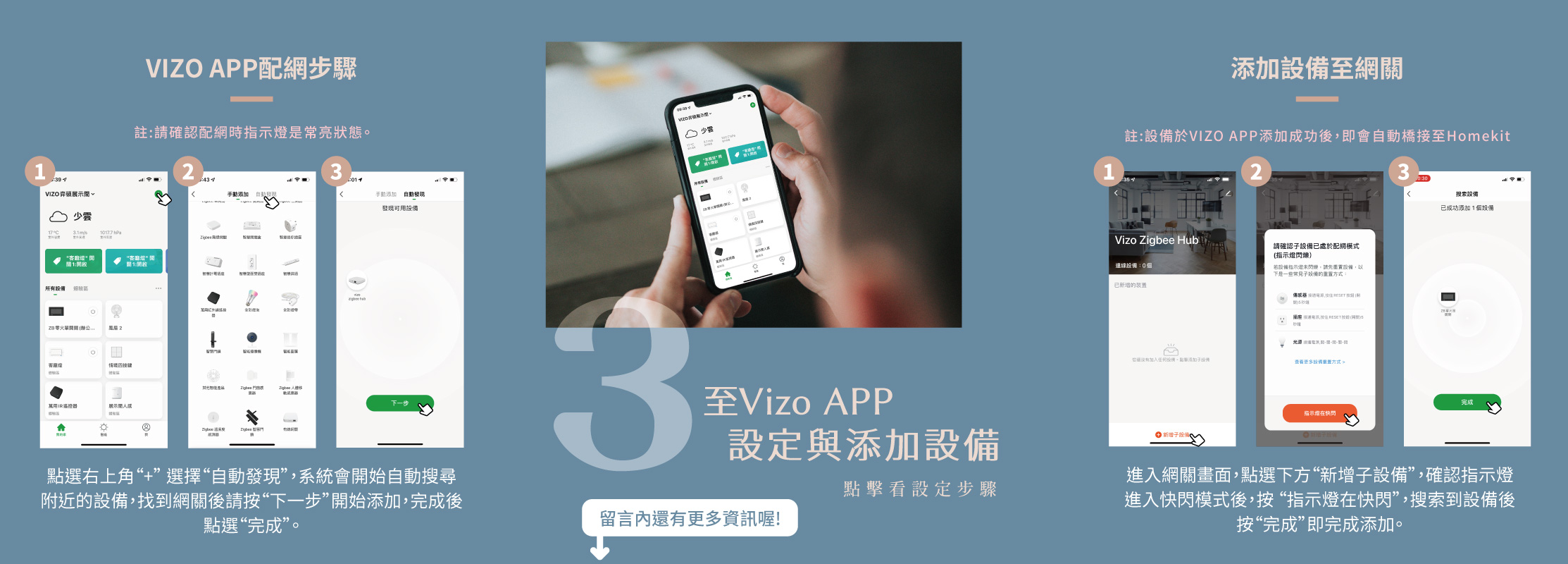



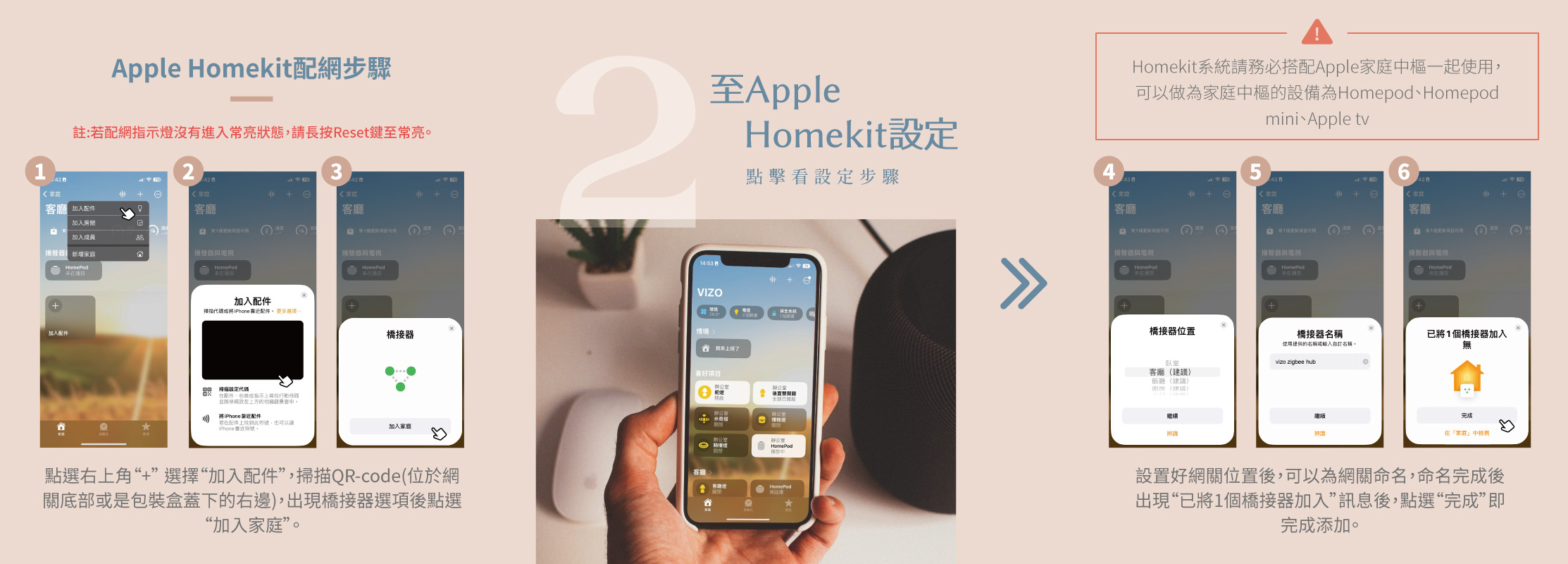
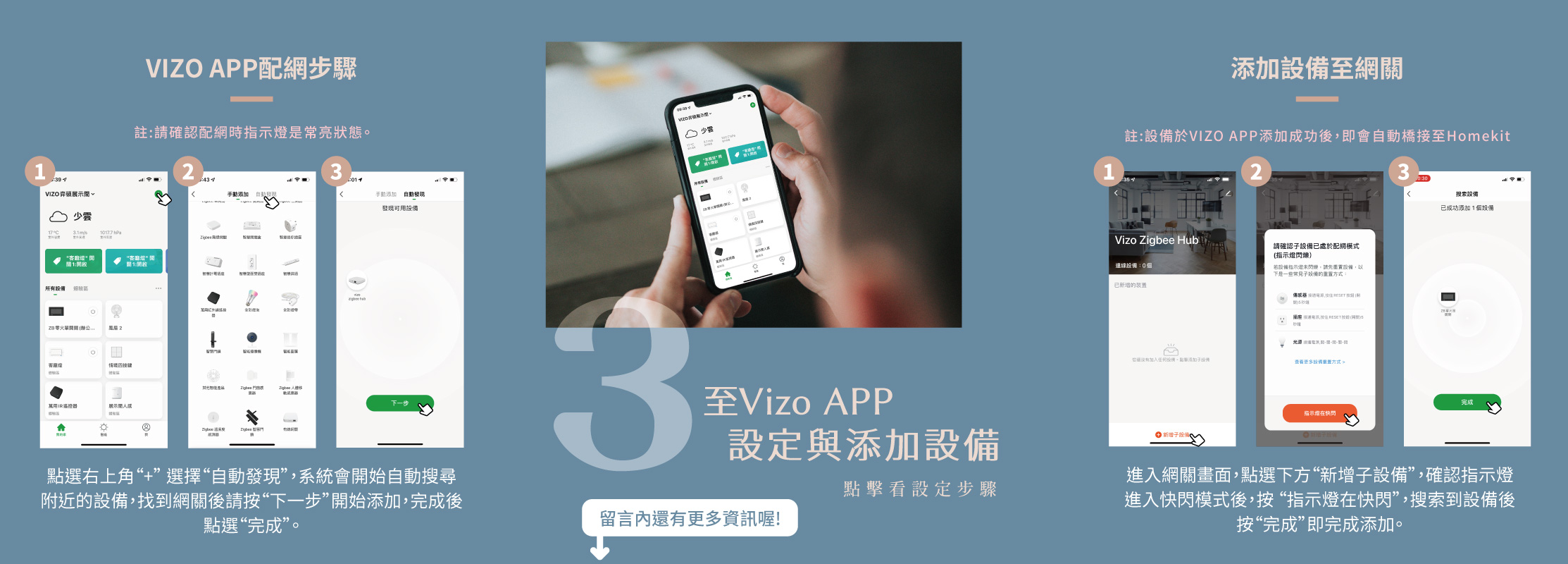

號外📢📢📢
⠀⠀
嘖嘖【雙系統智慧家居】募資達標100%確定出貨囉!
非常感謝各位對VIZO的大力支持,小編感謝再感謝🙇♀️🙇
⠀⠀
還沒參與這次募資活動的朋友,也可以一起加入我們的行列,
升級智慧生活,就是這麼簡單!
⠀⠀
募資活動時間: 2023年3月8日中午12:00至4月9日晚上23:59止

【嘖嘖募資,正式上線】
VIZO雙系臨門∣最強雙系統支援的智慧家居
正式在3/8中午12:00上線啦!![]() 快設定鬧鐘,準時搶起來!
快設定鬧鐘,準時搶起來!
![]() 支援Siri與Google助理,用說的好方便!
支援Siri與Google助理,用說的好方便!![]() 通過Apple Homekit認證,原廠認證好安心!
通過Apple Homekit認證,原廠認證好安心!![]() 支援Google Home,蘋果與安卓能一起使用!
支援Google Home,蘋果與安卓能一起使用!![]() 不論有無中性線,都有可以支援的開關版本!
不論有無中性線,都有可以支援的開關版本!
還有限量10組的早鳥優惠組合,錯過真的會搥心肝![]()
嘖嘖募資活動時間 :
3/8中午12:00至4/9晚上23:59止
立刻出發![]()
![]() 小編貼心提醒 : 有填寫問卷的朋友們,記得到信箱領取這次嘖嘖專屬的100元折扣碼呦~
小編貼心提醒 : 有填寫問卷的朋友們,記得到信箱領取這次嘖嘖專屬的100元折扣碼呦~

📌228連假公告客服、體驗館公休
這周結束後
接著迎接的就是連四天的假期呢!!
不過聽說這周假期要更冷了
北部氣溫最低可能低於10度欸~~~🥶🥶🥶
大家要加強保暖唷!!
⠀⠀
#體驗館公休 #228連假

2/18 週六不補班、體驗館公休
這週是要上6天班的日子呢…
不敢相信~~
這麼厭世的日子還有小驚喜吧?![]()
![]()
VIZO幫你準備了小禮物!
只要填寫”嘖嘖問券”即可獲得100元
優惠券問卷只到2/15這週三截止喔!
快來領取專屬優惠吧~![]()
*此優惠券限定嘖嘖平台活動專用
⠀⠀
⠀⠀
問卷連結 :
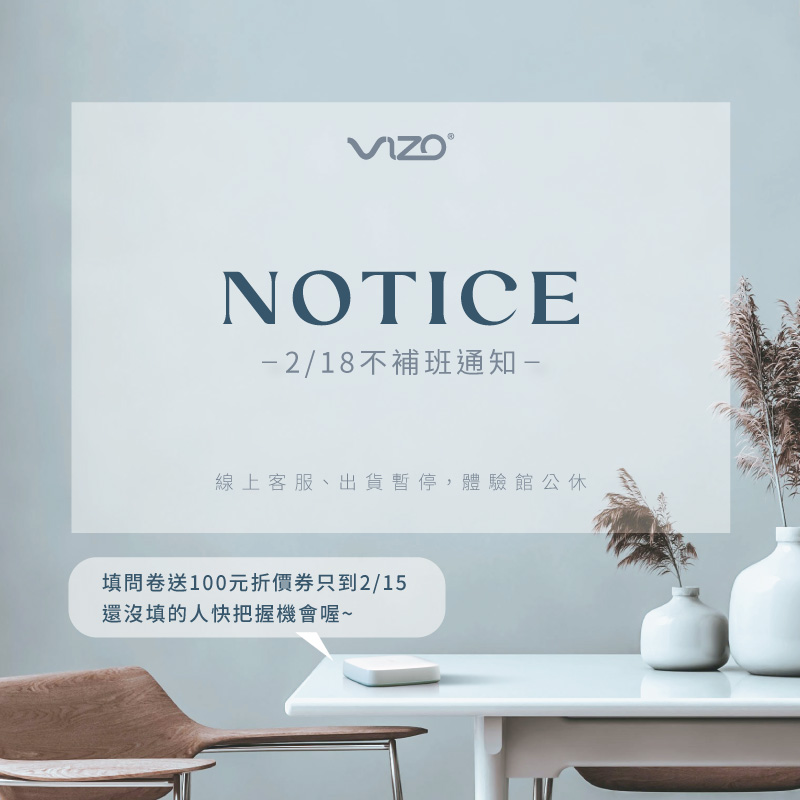
2/18 週六不補班、體驗館公休
這週是要上6天班的日子呢…..
不敢相信這麼厭世的日子還有小驚喜吧?
VIZO幫你準備了小禮物!
只要填寫”嘖嘖問券”即可獲得100元優惠券
問卷只到2/15這週三截止喔!! 快來領取專屬優惠吧~
*此優惠券限定嘖嘖平台活動專用
問卷連結 :
https://www.surveycake.com/s/W6KQx
#體驗館公休 #嘖嘖 #vizo弈碩科技

萬眾矚目,眾所期待![]()
![]()
![]()
VIZO弈碩科技即將推出
可以將Zigbee子設備橋接至Apple Homekit的![]() Zigbee Homekit有線網關
Zigbee Homekit有線網關![]()
![]() 通過Apple原廠認證,使用更安心
通過Apple原廠認證,使用更安心![]() 支援Apple Homekit、Google Home雙系統,再也不怕家人因為系統不同而無法使用
支援Apple Homekit、Google Home雙系統,再也不怕家人因為系統不同而無法使用
VIZO Zigbee Homekit有線網關將在「嘖嘖募資平台」隆重登場
現在填問卷,還能搶先獲得嘖嘖專案專屬100元折價券喔!![]()
⠀⠀
問卷開放時間: 2023/2/8~2/15
立刻手刀前往填問卷

2/4 週六不補班、體驗館公休
過完新年再來要過元宵節啦~~
不知道大家過年是不是吃的圓滾滾呢~
祝賀大家錢兔似錦 一路圓滿順利
#體驗館公休


新的假期進入最後倒數🥳🥳
⠀⠀
新年祝大家兔兔高升、萬✌️順利~~
⠀⠀
注意‼
1/17年前最後訂貨
1/18年前最後出貨日
1/20-1/29 客服、出貨暫停、體驗館公休
⠀⠀
⠀⠀⠀⠀
#弈碩科技 #新年快樂

最近看見好多朋友都到國外旅遊散心~
對於即將到來的年假,你是否也安排到哪裡走走度假呢?
記得小時候總是特別期待過年,穿的暖和漂亮給各家長輩拜年
坐在一起圍爐說笑和兄弟姊妹通霄打麻將,非要早上了才肯回去睡
嘻笑打鬧到喉嚨沙啞,過一次年總是開心盡興,累積後續生活裡的能量
隨著年紀漸長,各自有不同的安排和責任,大家能完整相聚的機會越來越少
不管能相聚或想獨自放鬆休息,我想都是你能給自己最好的充電
今年,不管你的安排是什麼,透過VIZO智慧開關,可以讓你即使人在國外也能一手操控不用擔心是否忘了關燈而浪費電,或是偶爾亮個燈營造有人在家也能保護居家安全;甚至你只想在家?那也完全沒問題~躺在沙發上一聲令下,場景模式隨你切換,做自己最自在!
#弈碩科技 #新年快樂 #VIZO智慧開關
蝦皮開春第一炮!!
新春滿額越買越划算,限時折扣不容錯過~~
趁新年來拿好康,開開心心過好年~
限時日期 : 1/20-2/2
優惠折扣 :
滿2千折200
滿5千折500
滿8千折800
滿1萬折1千
滿2萬折2千
點我逛逛 : https://shopee.tw/vizotw
#vizo弈碩科技 #新年快樂 #蝦皮 #蝦皮賣場

VIZO Zigbee智慧開關[一般版]
免中性線,獨家專利,首款嵌入式牆面有支援一~六面板的智慧開關
不可與傳統開關搭配雙切,需兩邊都更換成智慧開關。
產品介紹頁面↓
如預計搭配與傳統開關雙切,請切換說明頁面↓
單聯-單、雙、三開關
雙聯-四、五、六開關
三路雙控/雙切
使用VIZO產品第一步就是 先下載弈碩智能APP,並完成註冊,才能開啟你的智慧家庭喔!!
連結:
Zigbee系列商品須搭配網關才可以使用喔,添加網關設備,網關配網簡易影片點擊下方連結按鈕查看
**Zigbee智慧開關配網前,需先確定網關已經有添加進去APP囉

Step1. 進入預設添加的網關,點選下方”新增子設備”

Step2. 確認”指示燈在快閃”
三路雙控開關需要兩邊的開關都更換成智慧開關,剛接線未配網的狀態時會無法動作,需要設定好”多控關聯“之後才有辦法控制,包含手動、遠端、聲控
點擊下方按鈕查看完整說明
點擊下方按鈕查看完整說明
點擊下方按鈕查看完整說明
點擊下方連結查看完整說明
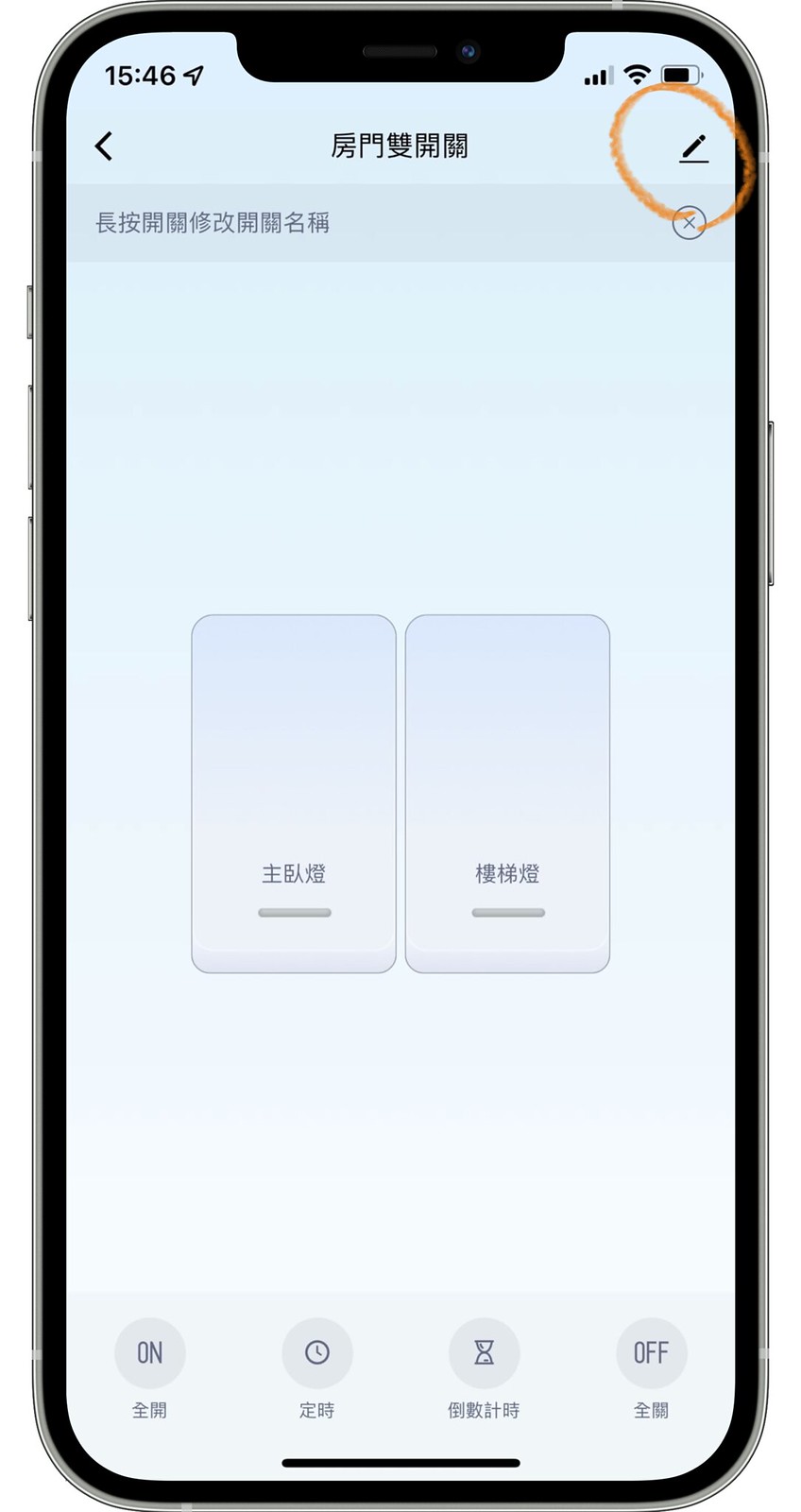
Step1. 進入開關後,點選右上方的筆
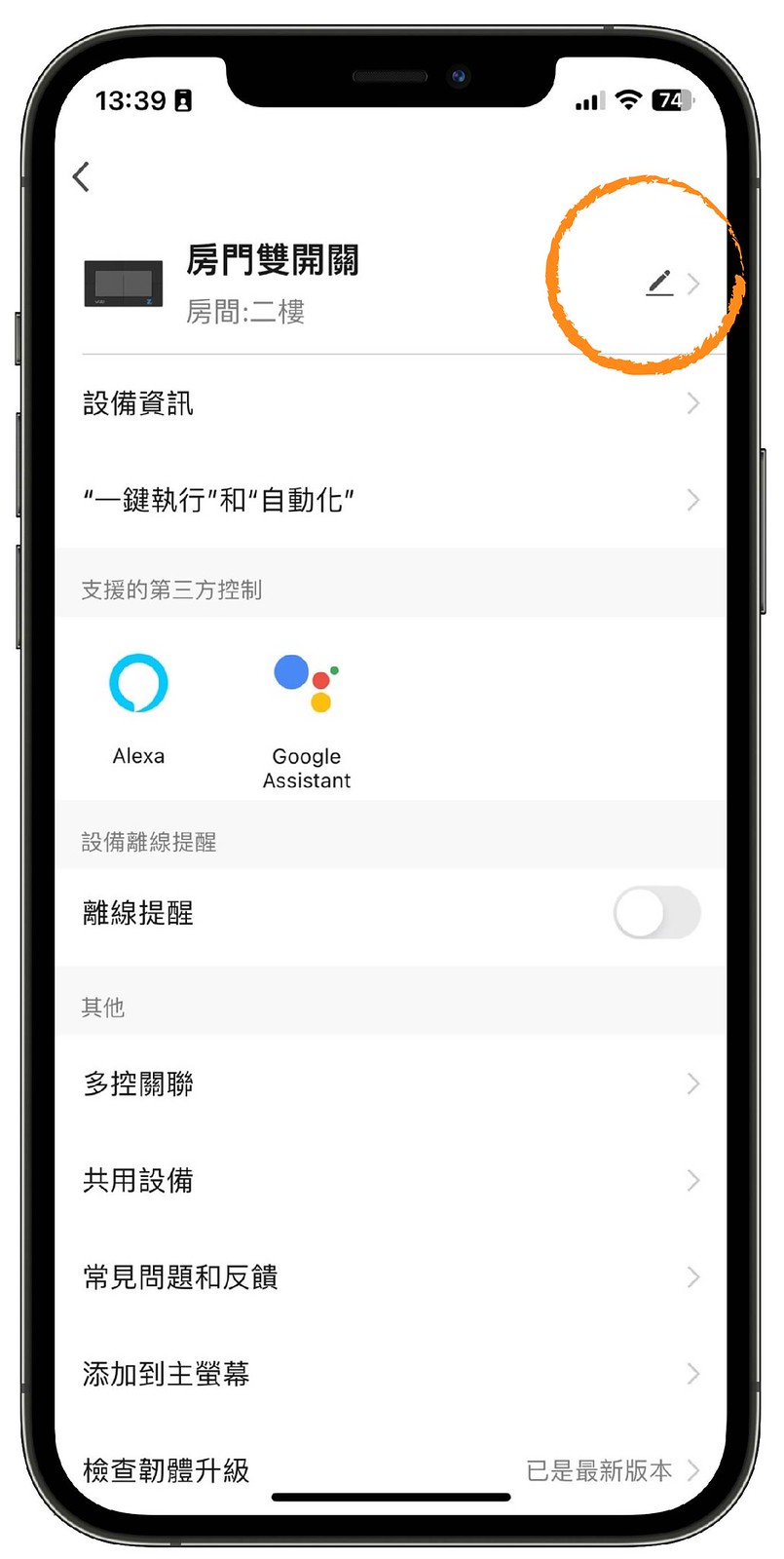
Step2. 點選開關名稱旁的筆,進入編輯
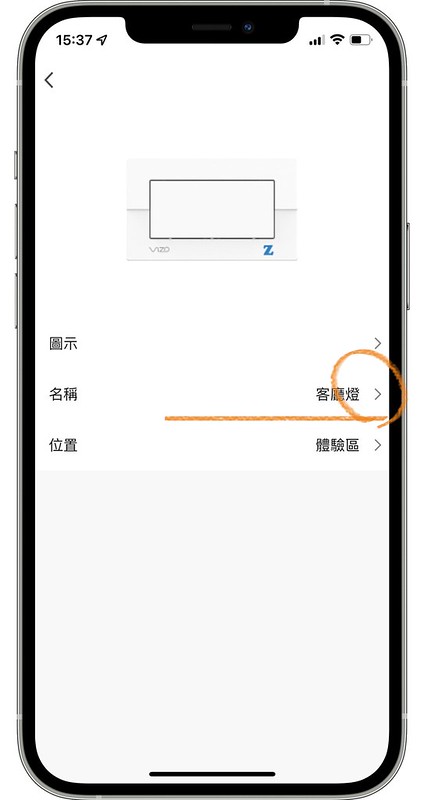
Step3. 選擇第二行列,進入編輯名稱

Step4. 選擇第三行列,進入編輯配置房間位置

Zigbee版本設備無法進行單一設備的共用分享
如遇到需要分享設備給其他使用者,僅能透過家庭共享的方式,將設備分享出去
教學可參考下方連結
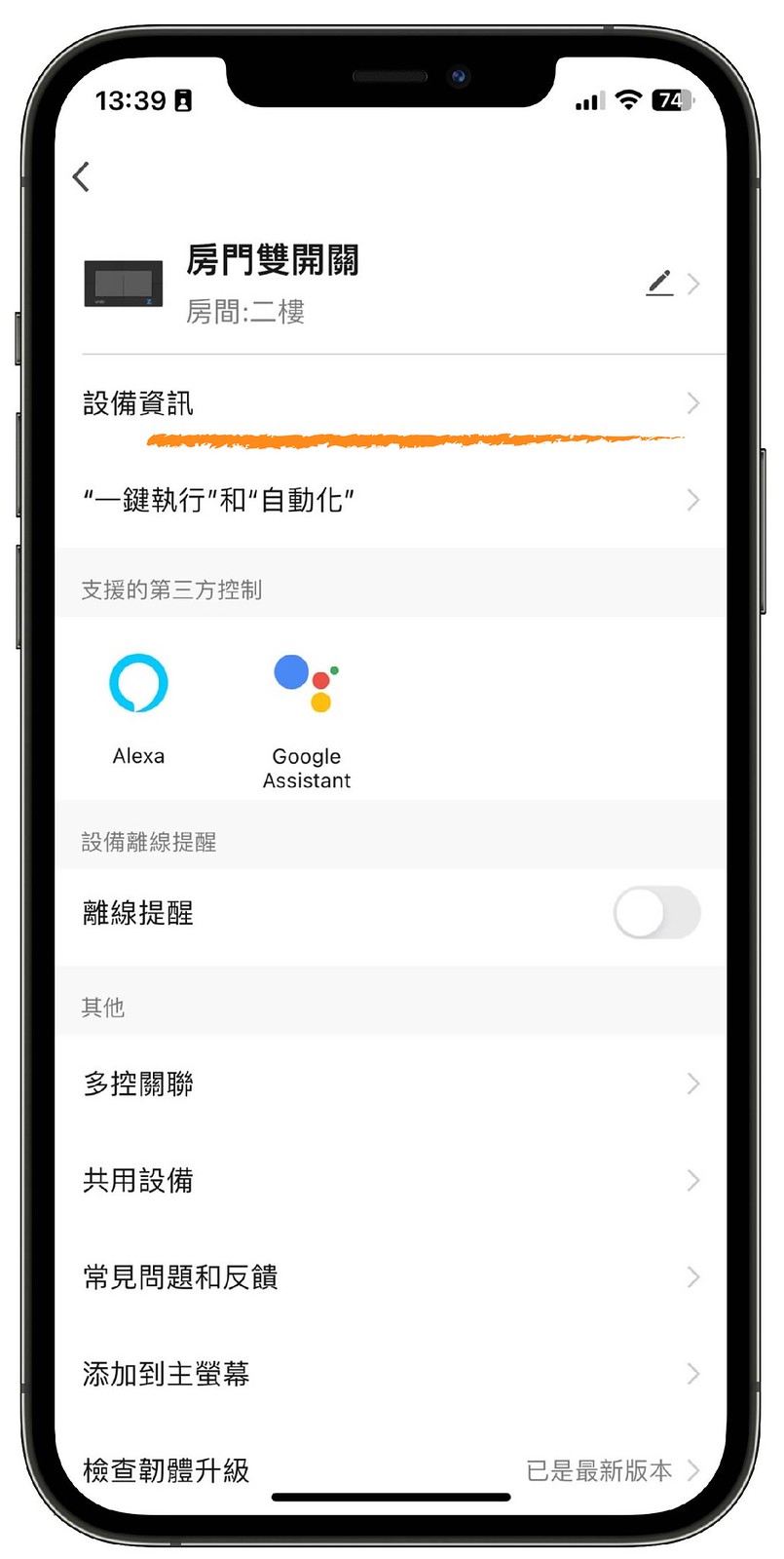
Step1. 進入設備資訊
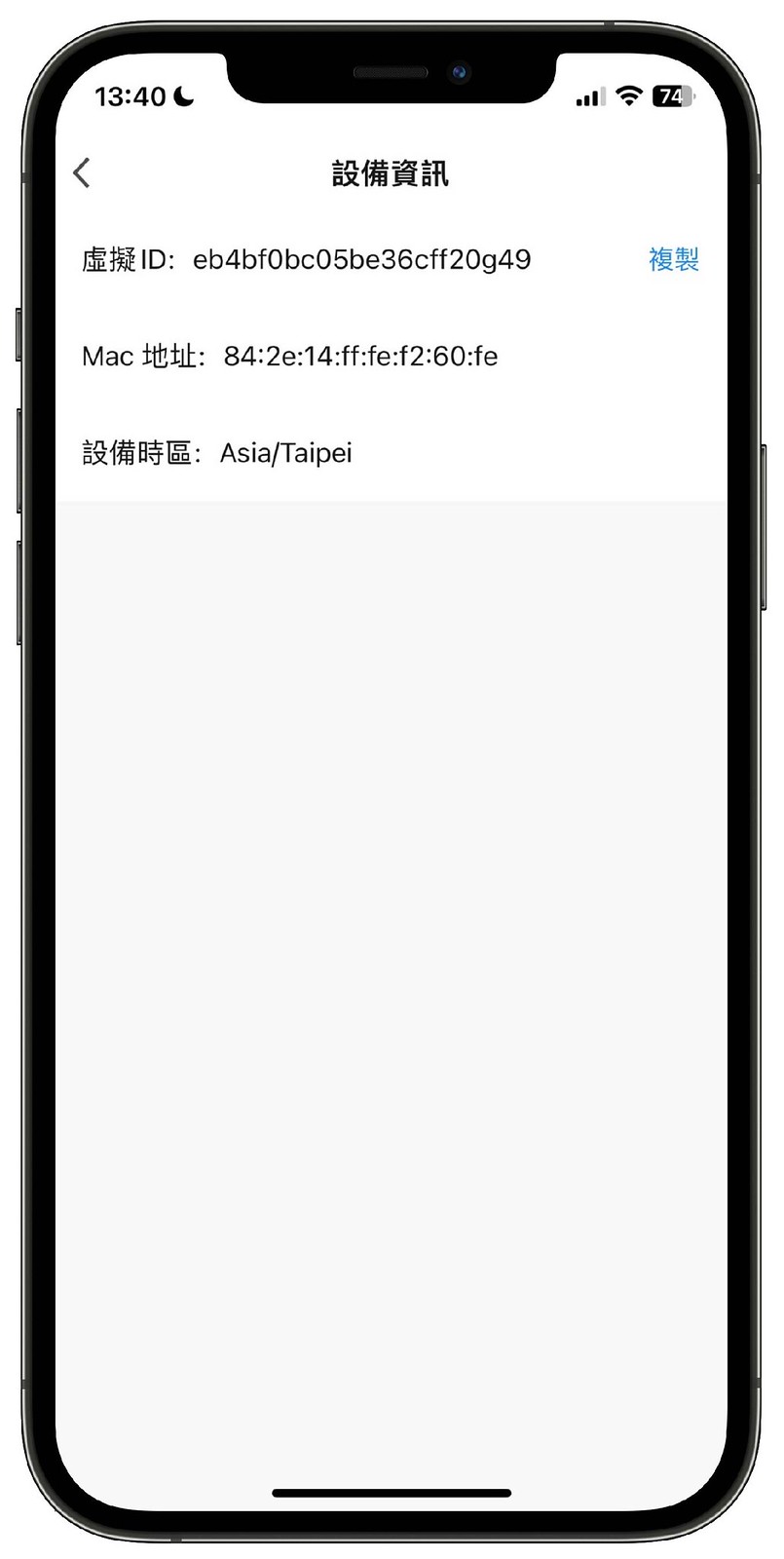
Step2. 這裡可查詢設備ID
定時
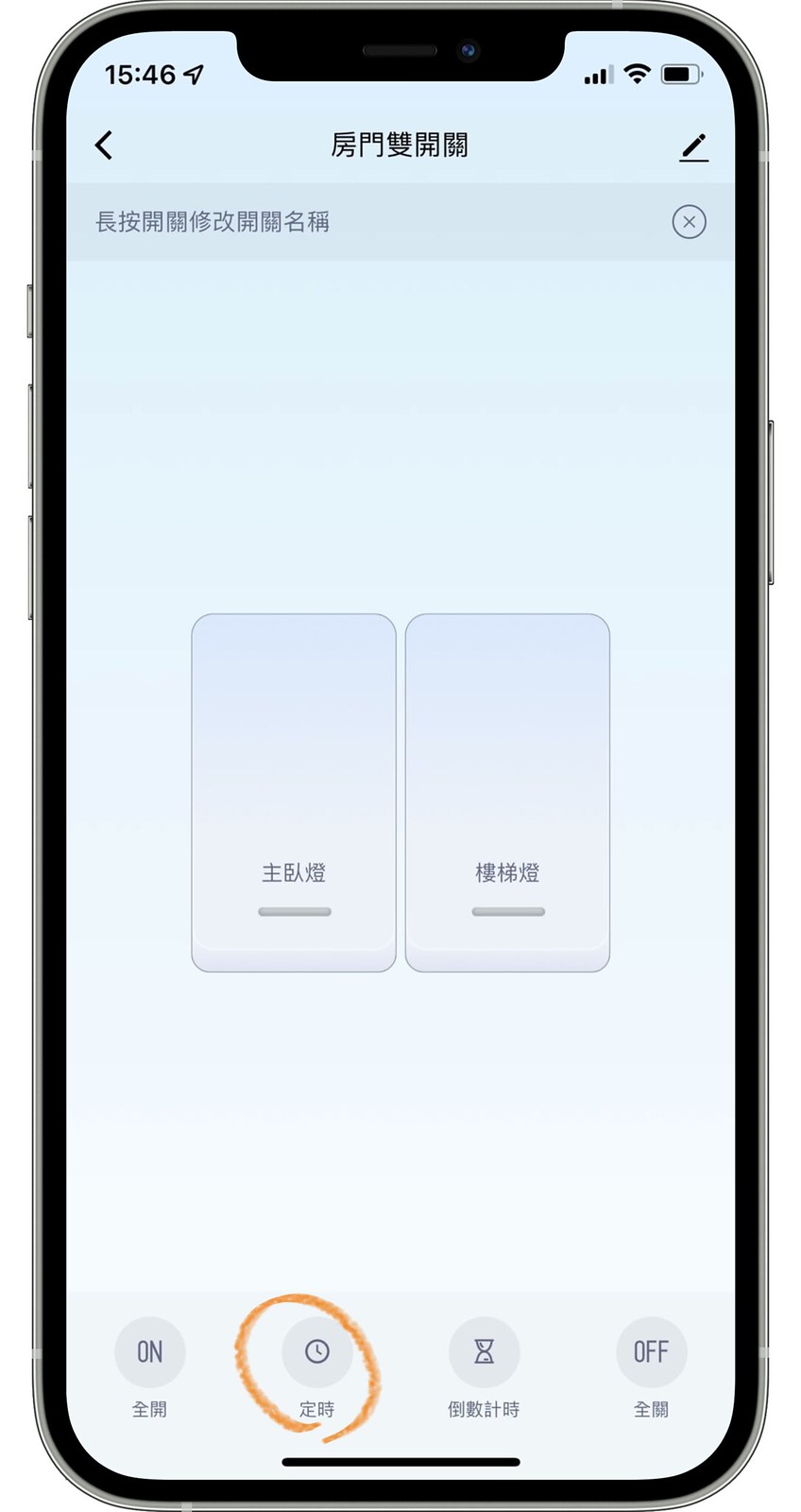
Step1. 進入開關介面點選下方的”倒數計時”

Step2. 點選”添加”
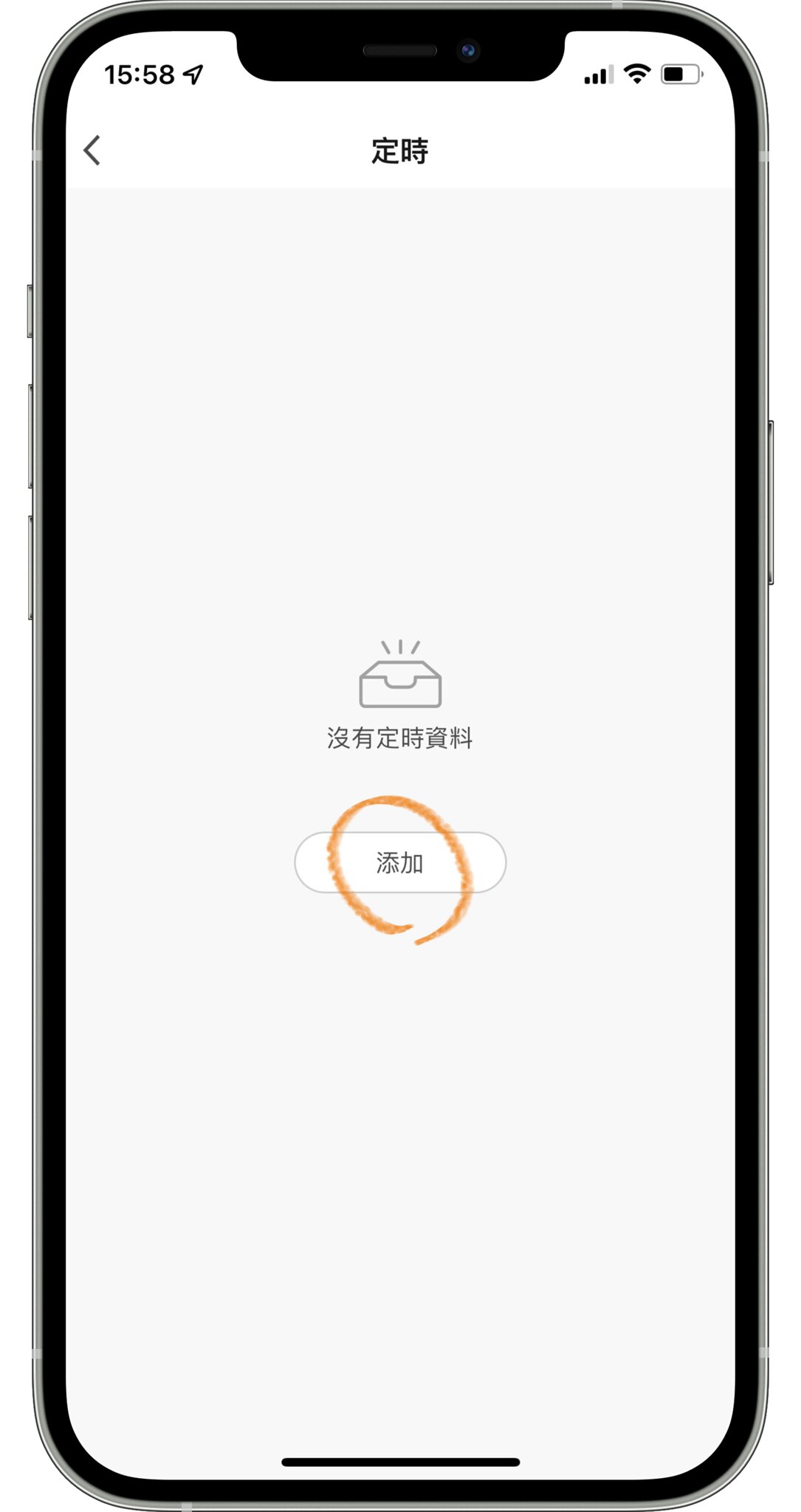
Step3. 打開此功能

Step4. 選擇預期連動的時間
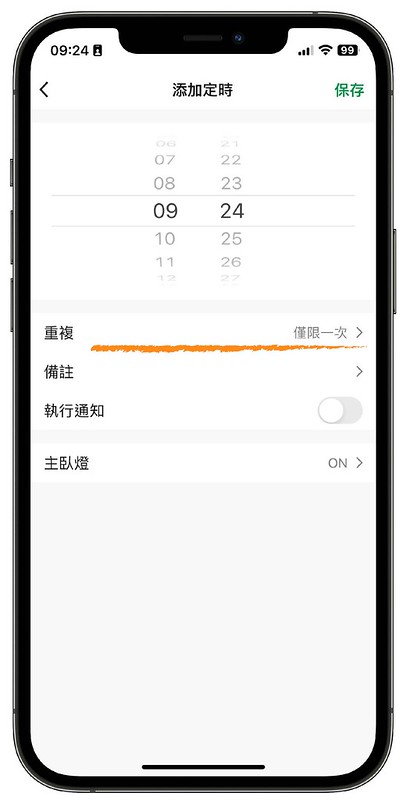
Step5. 設定週期,例如每周一,每周一到五(平日),若是僅限一次

Step6. 是否執行時跳通知,是的話請打開,否的話則選擇關閉狀態
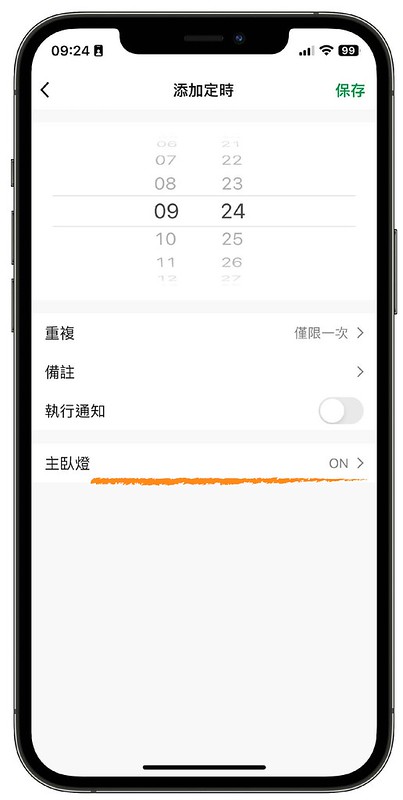
Step7. 設定設備狀態!!

Step8. 設定好後按保存就完成啦!!
-此設定方式,若電源正常通電狀態,沒有網路的時候,依舊會在設定的時間點執行此設備連動的動作喔
-此設定方式也可以透過智能-自動化的方式設定喔
條件 – 週期設定
(僅限一次,或是固定每周哪幾天)
任務 – 設備狀態設定
倒數計時

Step1. 進入開關介面點選下方的”倒數計時”
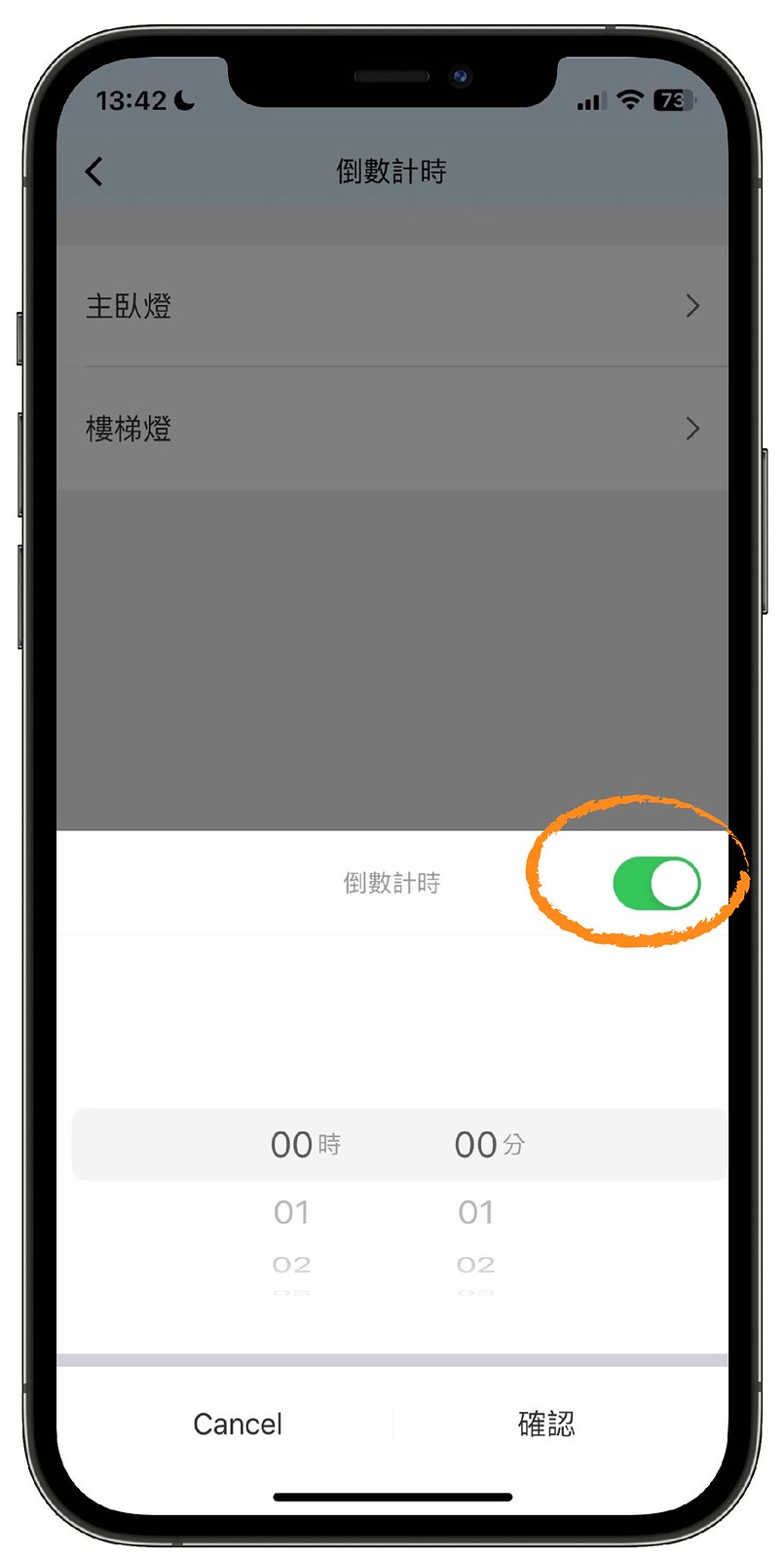
Step2. 打開此功能
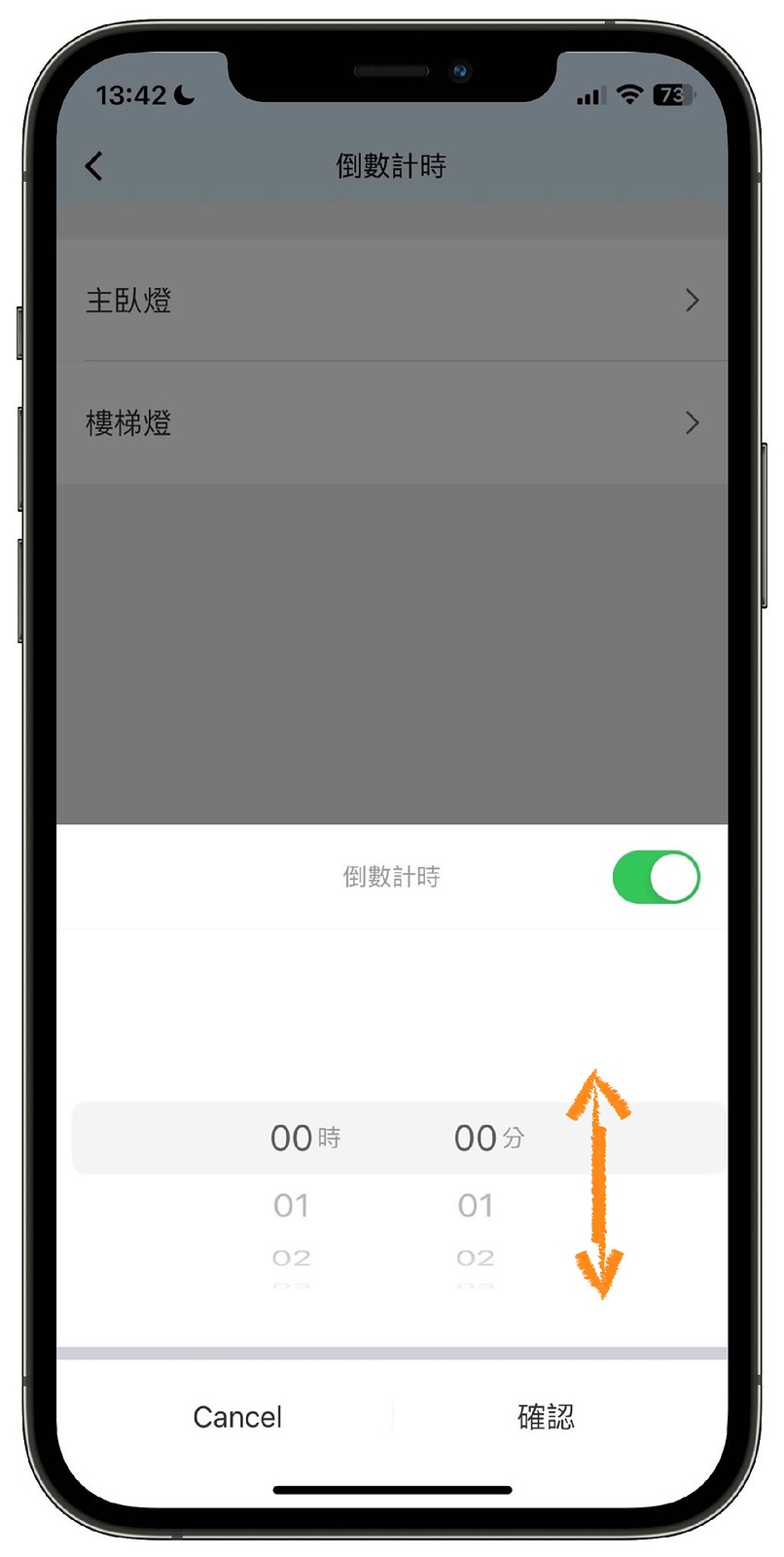
Step3. 設定時間

Step4.設定好之後按確定
-此設定方式,若電源正常通電狀態,沒有網路的時候,依舊會在設定的時間點執行此設備連動的動作喔,但若在倒數期間,透過不管任何方式去控制改變設備狀態,將會直接取消此倒數功能
-此設定方式也可以透過智能-自動化的方式設定喔
條件 – 當設備的狀態是開啟時
任務 -1.延時五分鐘 2.設備關
此狀態會呈現,每次當這個設備被開啟時,過五分鐘後會關閉
-此設定方式也可以透過智能-一鍵執行設定
1.設備開 2.延時五分鐘 3.設備關
此狀態會呈現,每次都需直接執行此場景,即可達到開五分鐘後關閉的連動
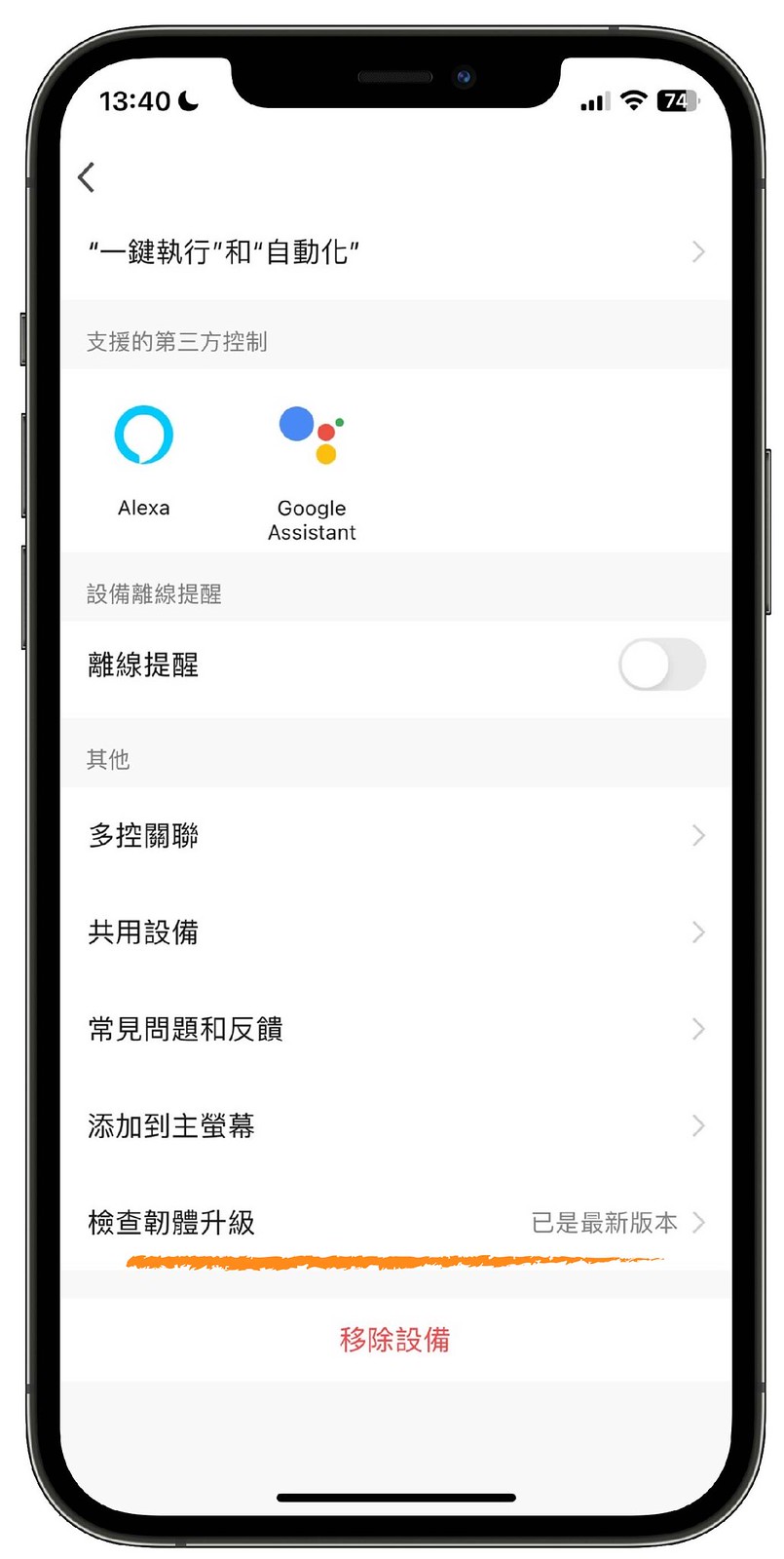
Step1. 點擊”檢查韌體升級”進入

Step1. 進入”網關”設備

Step2. 選擇測試的設備,點選”…”

Step3. 點選”設備信號檢測”

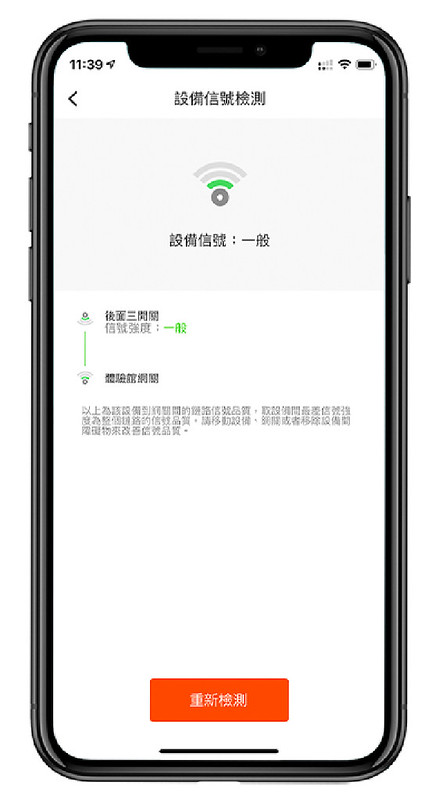

Step1. 移除設備

Step2. 選擇解除綁定
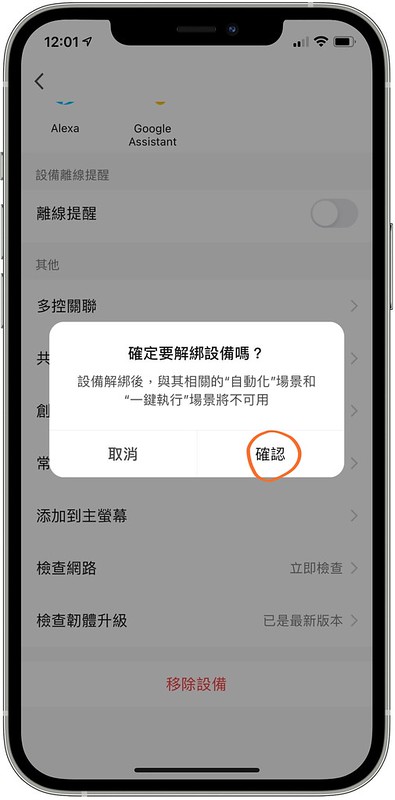
Step3. 點選確認

Step2. 選擇”解綁並清除資料

Step3. 點選”確認”
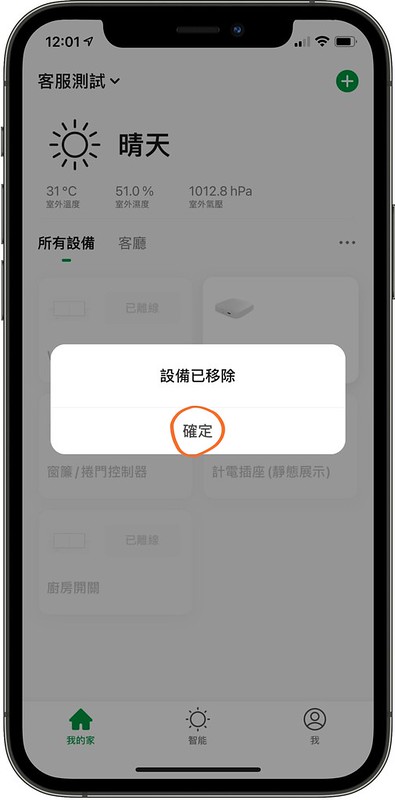
Step4. 點選”確認”
其他資訊或產品相關常見問與答
以上手機操作介面皆屬參考用,以實際操作畫面為主
【公休通知】
祝大家
🎊 新年快樂 Happy new year 🎊
希望疫情能夠越來越減緩,大家身體健康,發大財
再見,2022
迎接,2023

元旦連續假期三天
外出記得注意保暖,注意安全唷
⠀⠀
祝大家新年快樂,假期愉快~❤️
⠀⠀
⠀⠀
⠀⠀
2022.12.31~2023.01.02
客服、出貨暫停,體驗館公休呦 ‼